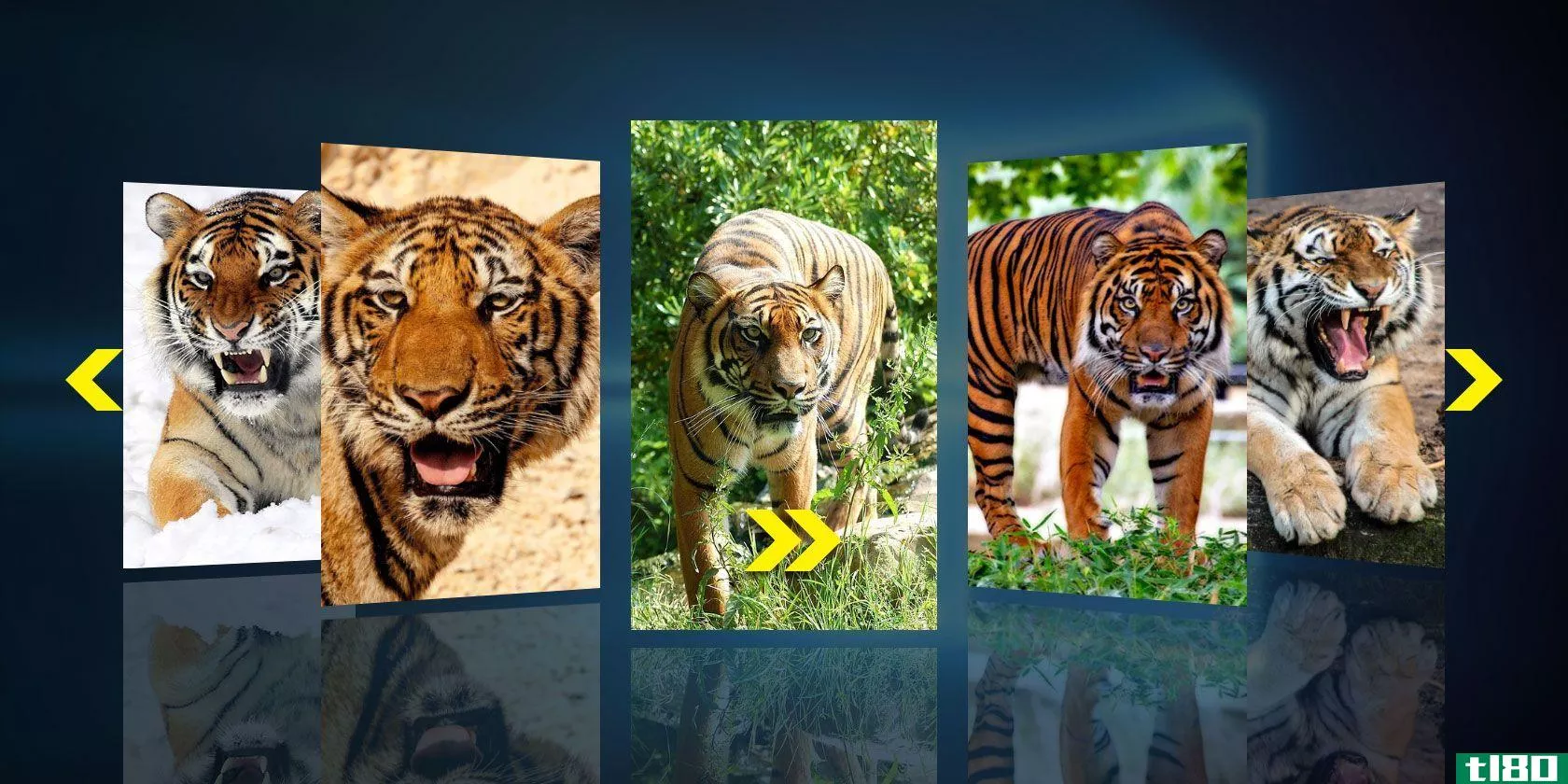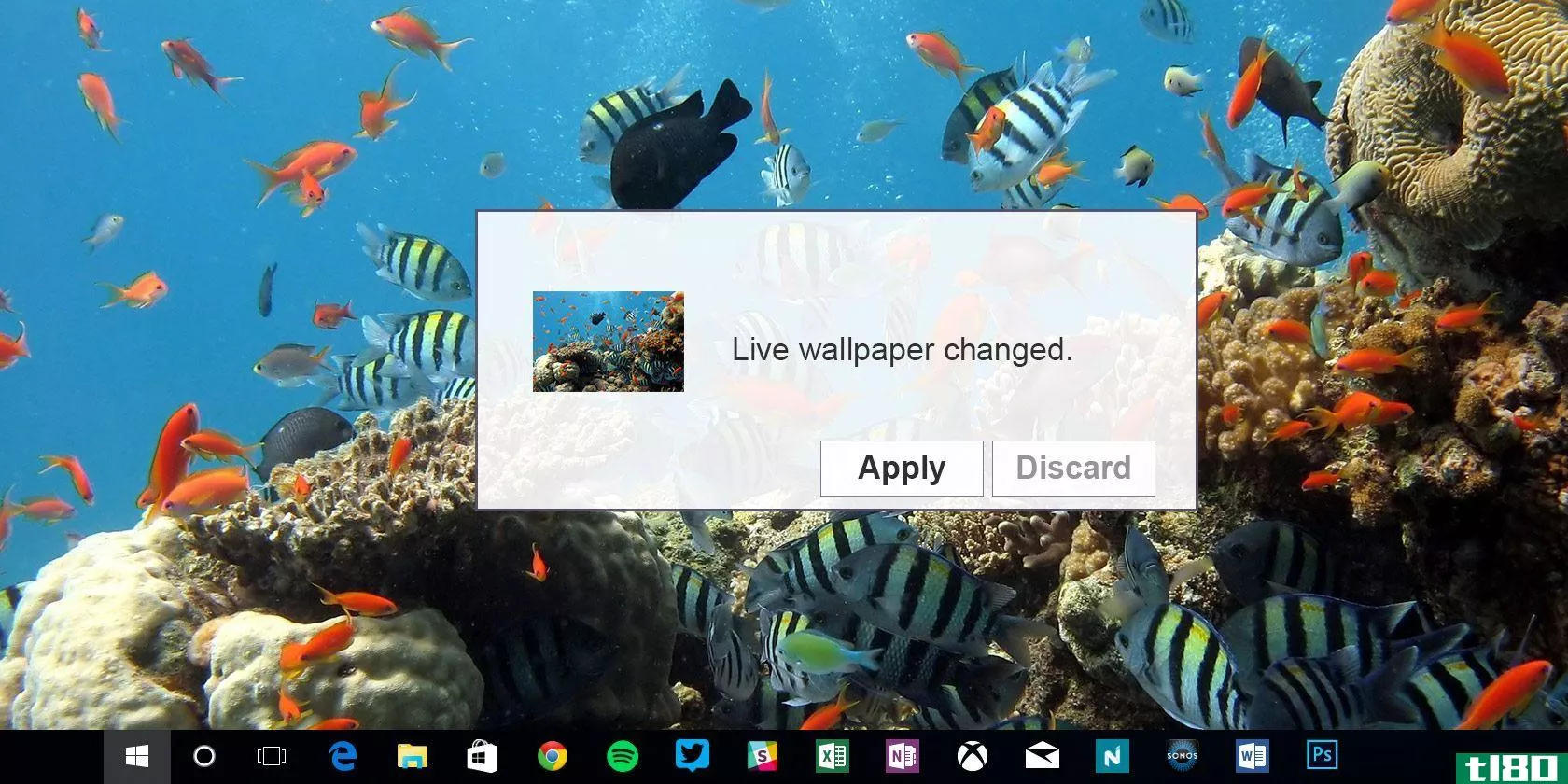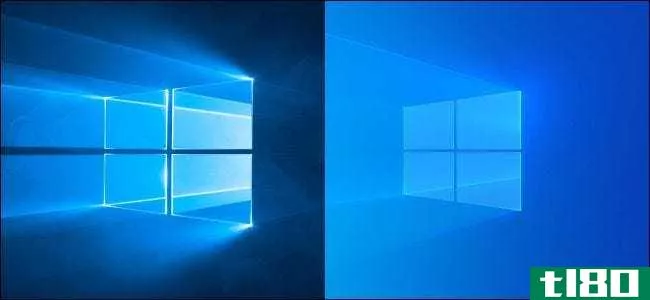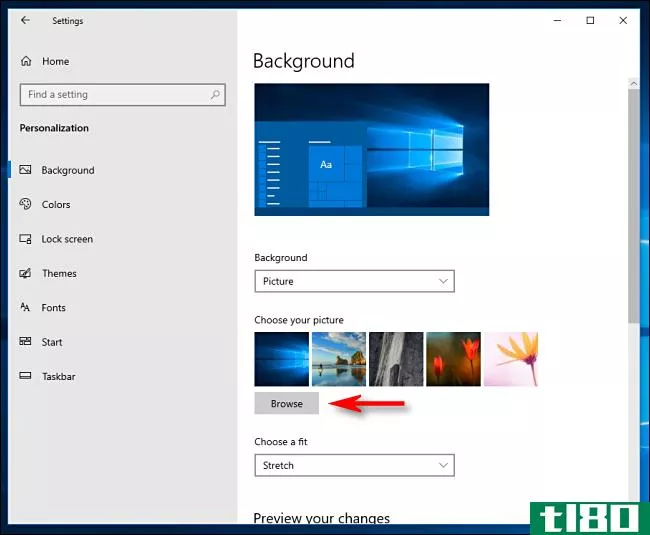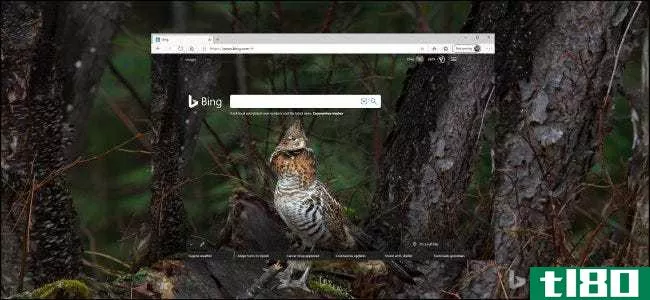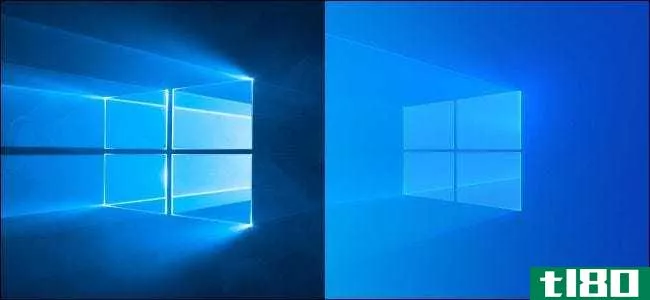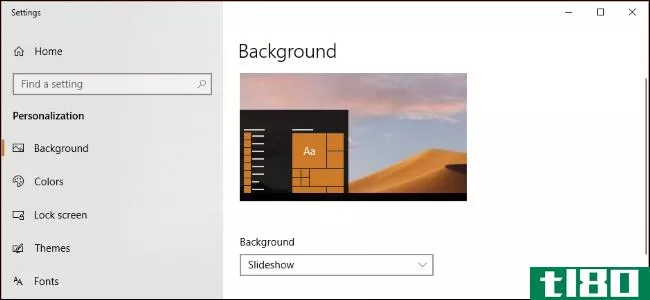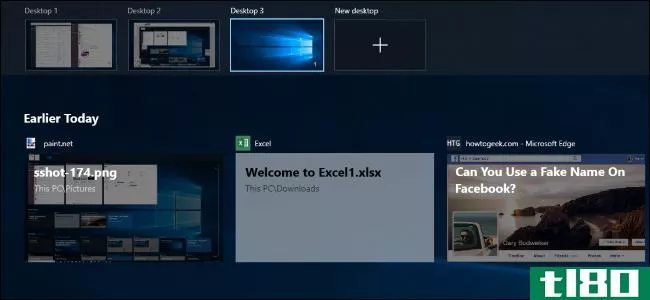如何从Windows10设置中清除最近使用的桌面背景图像

无论何时设置桌面的背景图像,Windows都会在背景历史记录中存储该图像的缩略图。在这里,您将看到最后五张用作背景的图像,即使您在浏览时意外单击了错误的图像。通过一些简单的注册表编辑,您可以删除其中一个或全部,并从一个干净的状态开始。
通过手动编辑注册表清除最近使用的背景图像
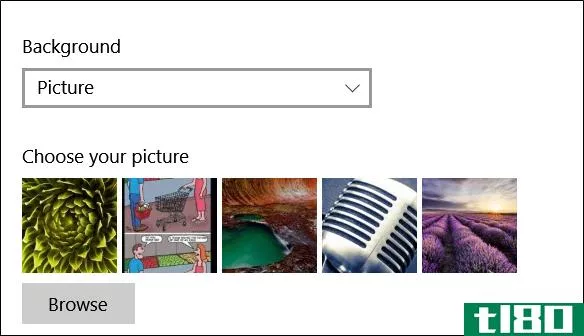
如果您不小心添加了一个图像作为背景,并希望将其删除,则不能简单地右键单击该图像并将其删除。当然,您可以再添加五个不同的图像,但是使用这个注册表编辑要容易得多。
标准警告:注册表编辑器是一个强大的工具,误用它会使您的系统不稳定,甚至无法运行。这是一个非常简单的黑客程序,只要你遵守指令,你就不会有任何问题。也就是说,如果您以前从未使用过它,请考虑在开始之前阅读有关如何使用注册表编辑器的内容。一定要备份注册表(和你的电脑!)在进行更改之前。
点击“开始”并键入“regedit”打开注册表编辑器。按Enter键打开注册表编辑器,然后授予它对电脑进行更改的权限。
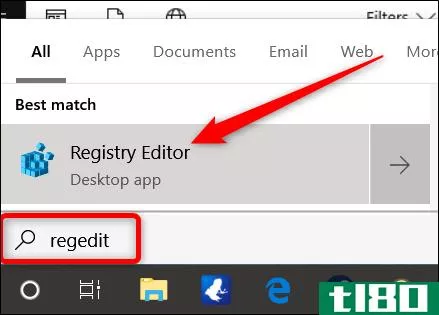
在注册表编辑器中,使用左侧栏导航到以下项(或复制并粘贴到注册表编辑器地址栏):
HKEY_CURRENT_USER\Software\Microsoft\Windows\CurrentVersion\Explorer\Wallpapers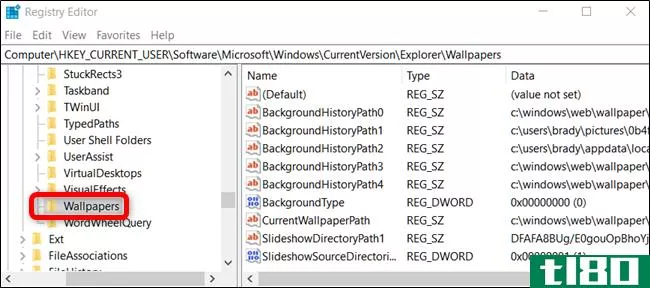
打开Wallpapers键后,您将在右侧看到一组值。我们唯一感兴趣的名字是以BackgroundHistoryPath开头,然后是数字0-4。这些值指示在何处查找用于背景的最后五个图像。
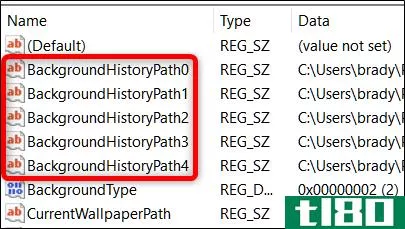
现在,根据要删除的图像,可以在此处删除其中一个或所有图像,方法是右键单击值0作为第一个图像,4作为第五个图像,然后从关联菜单中选择“删除”。您还可以像我们在示例中所做的那样一次删除多个图像。删除它们后,Windows将提示您确认要对注册表进行更改。
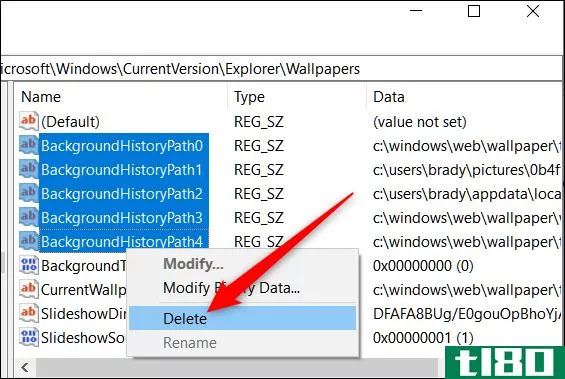
无论何时从历史记录中删除任何内容,Windows都会自动重新生成这些值,并用默认的墙纸填充这些值。
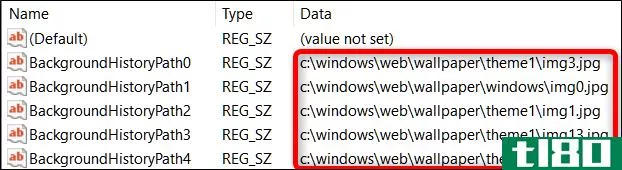
完成后,可以关闭注册表编辑器。如果打开了设置应用程序,则需要将其关闭,以便刷新历史记录。如果这样做不起作用,那么您需要注销并重新登录到Windows(或者重新启动Windows资源管理器)才能使更改生效。
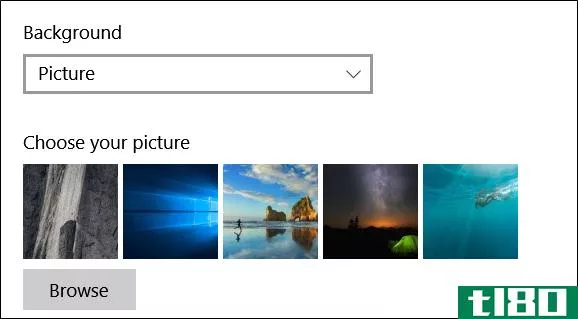
下载我们的一键注册黑客
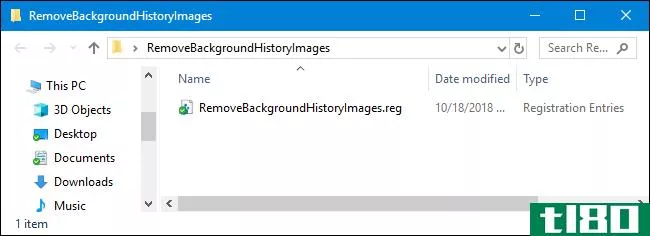
如果你不想自己潜入注册表,我们已经创建了一个注册表黑客你可以使用。只需下载并解压缩以下ZIP文件:
删除背景历史图像
在里面你会发现一个文件,它将从注册表的Wallpapers键中删除BackgroundHistoryPath0-4的值,删除所有的背景历史缩略图。提取完成后,双击该文件,并接受提示,询问您是否确定要对注册表进行更改。
这些黑客实际上只是删除了我们在上一节中讨论过的backgroundhistorypath值,然后导出到一个.REG文件。运行hack只会修改注册表中的值。如果你喜欢摆弄注册表,花点时间学习如何创建自己的注册表是值得的。
相关:如何使自己的Windows注册表黑客
- 发表于 2021-04-04 07:54
- 阅读 ( 569 )
- 分类:互联网
你可能感兴趣的文章
5个美化桌面壁纸的有用提示
...横比的最简单方法是访问whati**yresolution.com网站. 或者,按Windows键+I打开“设置”菜单,然后转到“系统”>“显示”>“显示分辨率”。 ...
- 发布于 2021-03-11 03:19
- 阅读 ( 316 )
10个令人毛骨悚然的万圣节墙纸图片为您的桌面和启动屏幕
... 如果您只在左侧列出了应用程序,那么这个在Windows8和Windows10的开始屏幕上看起来非常棒。 ...
- 发布于 2021-03-12 18:04
- 阅读 ( 294 )
如何在windows 10中为每个监视器使用不同的壁纸
...之一就是更换壁纸。如果你碰巧是一个拥有两个显示器的windows10用户,那么你有两种不同的方法来为每个屏幕使用不同的墙纸,从而为你的桌面添加你自己的个人风格。 ...
- 发布于 2021-03-14 10:17
- 阅读 ( 126 )
将你的壁纸外包,打造一个令人惊叹的动态桌面
Windows10充满了定制选项。然而,定制的范围是有限的。微软将在Windows应用商店中引入一系列主题。这些将完全改变Windows10的外观。除此之外,您还可以访问标准范围的可自定义功能,例如桌面壁纸和窗口颜色。 ...
- 发布于 2021-03-16 08:33
- 阅读 ( 212 )
如何在windows中制作幻灯片
...的。我们将介绍几种不同的工具,您可以使用这些工具在Windows中创建幻灯片。他们都是免费的,涵盖了一系列的技术能力。走吧! ...
- 发布于 2021-03-17 08:43
- 阅读 ( 191 )
如何在Windows10中设置实时墙纸和动画桌面背景
以前在Windows桌面上设置动画背景非常简单。有了Windows10,它就不再那么简单了——但它仍然是可能的。想用一些动画背景来活跃你的Windows10桌面吗?这是你需要做的。 ...
- 发布于 2021-03-23 10:37
- 阅读 ( 306 )
windows10的虚拟桌面可以定制壁纸背景
windows10的虚拟桌面是一个不受重视的超级用户功能,它让你可以将Windows分组到自己的空间中,以实现更强大的多任务处理。现在,微软正在添加自定义桌面背景,让你给每个桌面一个独特的墙纸。 此更改是Windows10InsiderBuild21337...
- 发布于 2021-03-31 11:51
- 阅读 ( 188 )
这里是windows10存储默认壁纸的地方
windows10提供了一个不错的默认壁纸选择,但是如果你决定使用自定义壁纸,很容易忘记它们。如果您想再次使用默认图像,下面介绍如何查找和使用它们。 隐藏壁纸的案例 问题是:在新安装的Windows中,设置>个性化设置>...
- 发布于 2021-04-02 04:15
- 阅读 ( 172 )
如何在windows 10上清除剪贴板历史记录
如果在Windows 10中启用了剪贴板历史记录,则该功能会保留最近在使用“复制和粘贴”时复制到剪贴板的项目的记录。下面是如何清除剪贴板历史或禁用它,如果你愿意。 剪贴板历史记录中存储了什么? 剪贴板历史记录首次在...
- 发布于 2021-04-02 04:46
- 阅读 ( 200 )
windows10的十大最佳注册表黑客
windows10的注册表中有许多有用的隐藏设置,在Windows中找不到。从Windows7上的经典注册黑客到Windows10上的全新黑客,以下是我们的最爱。 只需单击任务栏即可切换窗口 与之前的Windows7一样,Windows10将运行应用程序的多个窗口合...
- 发布于 2021-04-02 06:38
- 阅读 ( 239 )